
TektonIT remote utilities Viewer(远程桌面软件)
v7.1.2.0 免费版- 软件大小:50.7 MB
- 软件语言:简体中文
- 更新时间:2024-09-21
- 软件类型:国外软件 / 远程监控
- 运行环境:WinXP, Win7, Win8, Win10, WinAll
- 软件授权:免费软件
- 官方主页:https://www.remoteutilities.com/
- 软件等级 :
- 介绍说明
- 下载地址
- 精品推荐
- 相关软件
- 网友评论
remote utilities viewer提供远程连接功能,可以通过这款软件直接连接到远程电脑,从而完全控制电脑工作,鼠标和键盘都是可以直接控制的,方便远程操作对方设备,软件界面都是中文,所以使用非常简单,将主程序安装到电脑就可以立即启动,从而添加新的远程设备到软件使用,安装包也提供了代理客户端,将代理软件复制到远程计算机启动,从而生成连接的IP和密码,将IP和密码复制到主程序上就可以创建远程设备连接,无论是需要远程控制电脑还是需要传输文件都是可以轻松实现的!
软件功能
remote utilities是一种远程桌面软件,可用于管理分布在全球不同位置的组织计算机。它通过利用允许在控制计算机和远程最终用户系统之间轻松访问的平滑网络来实现这一点。
远程实用程序是必备的软件解决方案,尤其是在大流行后优先考虑远程工作需求的商业世界中。除了查看远程桌面之外,使用远程实用工具,您还可以:
发送击键命令。
控制远程鼠标指针。
跨终端传输文件。
必要时关闭并重新启动远程计算机。
与最终用户聊天。
编辑远程Windows注册表以及管理流程和任务。
为全球最终用户提供按需远程支持。
管理无外设或无人值守的工作站和服务器。
使用内置的 MSI 配置器自定义无人值守或有人值守访问的设置。
软件特色
1、remote utilities viewer功能丰富,可以在软件连接多台设备
2、简单的远程控制功能,登录设备就可以开始远程控制
3、可以显示地址簿,创建的新连接可以在软件保存地址
4、支持双击操作,需要启动远程控制就双击设备登录,从而打开操作界面
5、托盘中的状态警报:在连接上线时通知我、为自动登录使用通知
6、远程屏幕缩略图:使用分组视图、显示添加连接按钮
7、远程屏幕设置:标签视图、Pin屏幕工具栏、禁止同步剪贴板
8、加密地址簿
在计算机空闲以下时间后锁定工作区1:分钟
锁定计算机或切换用户时锁定
休眠时锁定
在屏幕保护程序激活时锁定
在主窗口最小化时锁定
9、远程屏幕快捷键:
发送Alt+Ctrl+Del:Ctrl+Alt +F12
完全控制/仅查看:Alt +F12
改变视图模式:F12
显示属性:Ctrl+F12
暂停:Alt +Pause
关闭:Ctrl+F4
使用方法
1、将remote utilities viewer直接安装到电脑,点击下一步
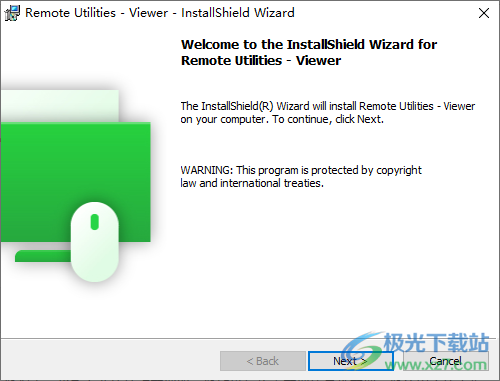
2、设置软件的安装地址C:Program Files (x86)Remote Utilities - Viewer

3、将破解文件复制到软件的安装地址替换完成激活
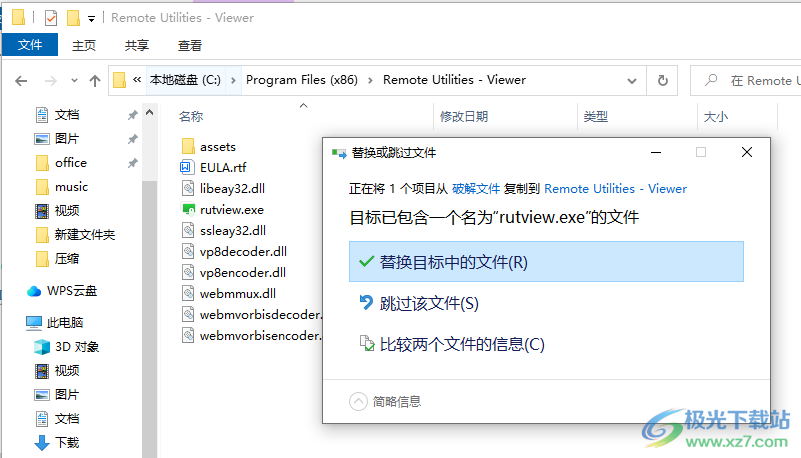
4、启动remote utilities viewer就可以显示设备连接功能,直接增加新的设备

5、直接输入远程设备的IP地址,点击确定按钮完成添加

6、连接设备会提示密码输入,将远程设备的密码输入到这里就可以完成登录
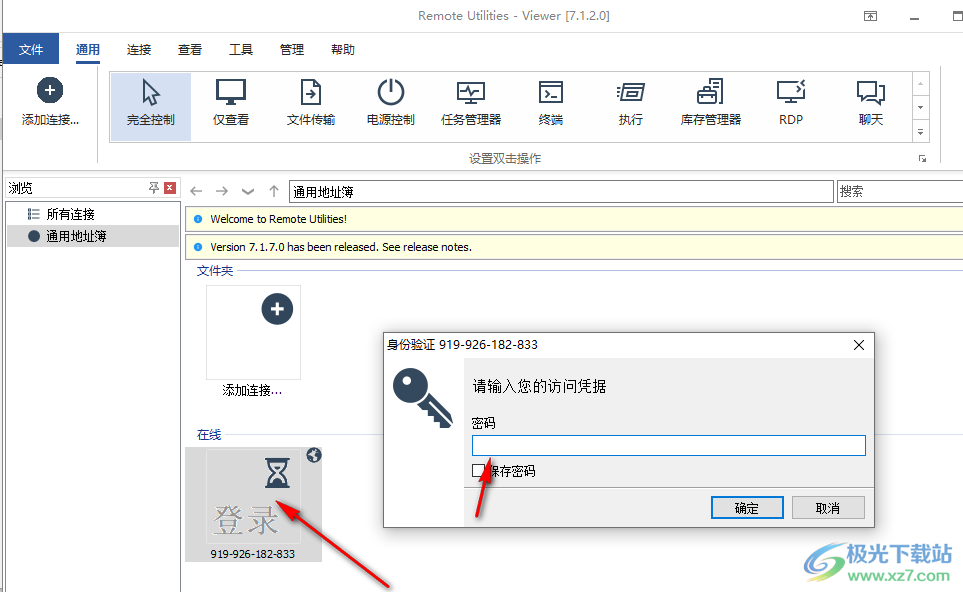
7、如图所示,远程的Agent设备都会显示网络账号和密码,复制到软件就可以创建新的连接
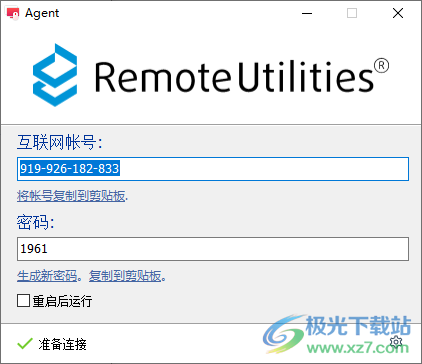
8、需要控制那一台设备就复制Agent客户端到该电脑启动,从而自动生成连接的IP和密码

9、在软件顶部点击文件传输,点击下方的设备就可以进入操作界面

10、将本地计算机的文件传输到右侧的远程设备,支持编辑、复制、删除、执行
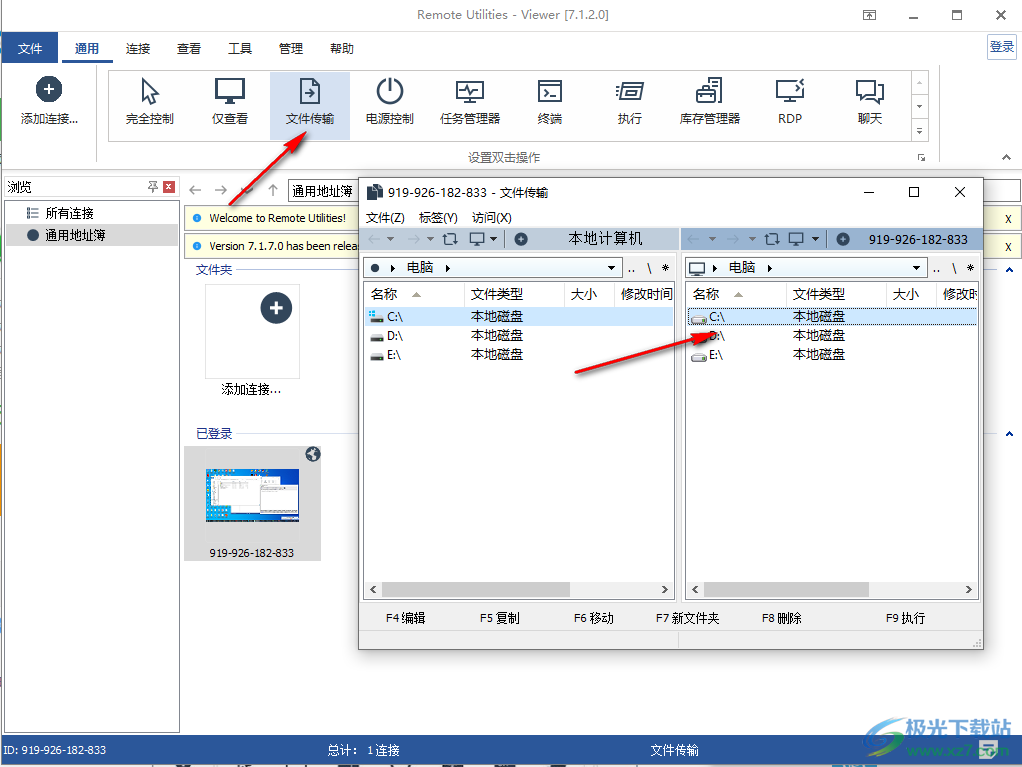
11、终端连接功能,远程的终端设备可以通过shell控制,可以选择cmd,选择powershell

12、在软件顶部点击执行功能,在底部双击连接的设备就可以显示远程执行应用程序的界面
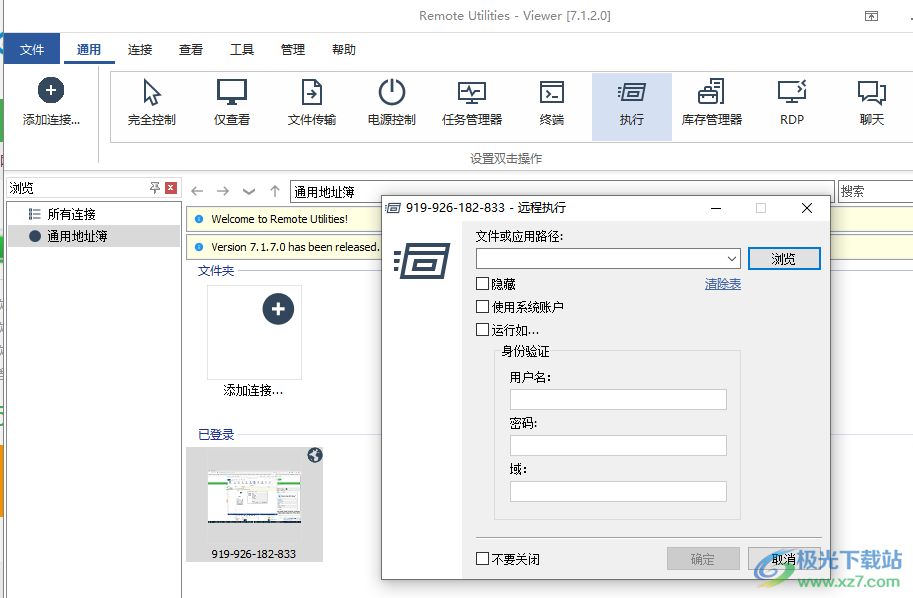
13、聊天功能,连接到远程设备就可以开始发送文字内容

14、软件操作都是非常简单的,在顶部区域点击一种功能,在软件底部双击一台远程设备就可以打开操作界面
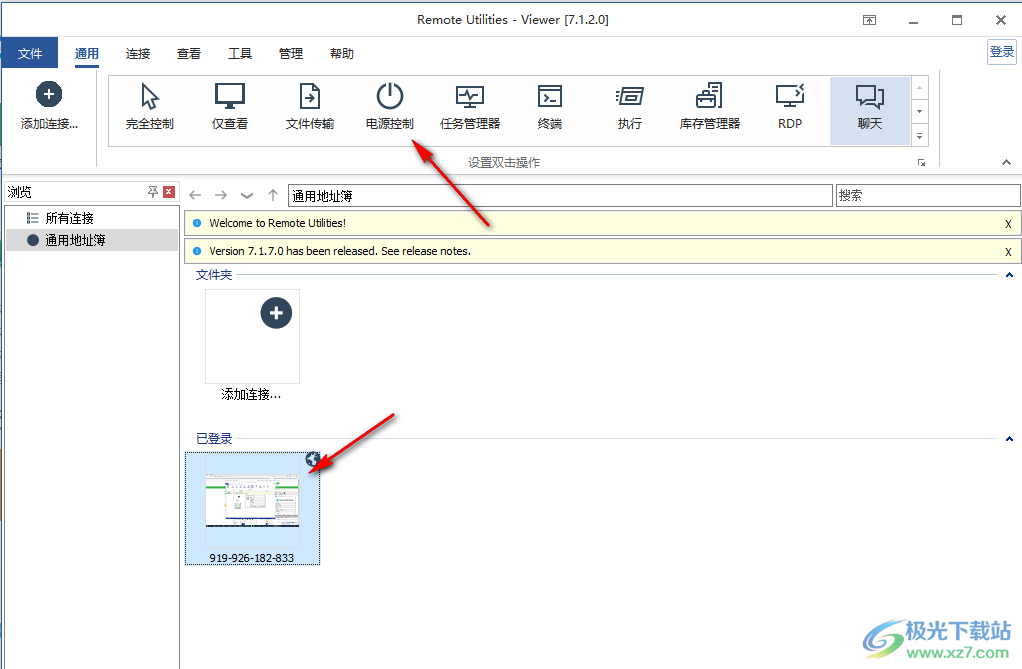
15、显示帮助界面,需要查看软件的其他介绍就可以直接打开文档

下载地址
- Pc版
TektonIT remote utilities Viewer(远程桌面软件) v7.1.2.0
本类排名
本类推荐
装机必备
换一批- 聊天
- qq电脑版
- 微信电脑版
- yy语音
- skype
- 视频
- 腾讯视频
- 爱奇艺
- 优酷视频
- 芒果tv
- 剪辑
- 爱剪辑
- 剪映
- 会声会影
- adobe premiere
- 音乐
- qq音乐
- 网易云音乐
- 酷狗音乐
- 酷我音乐
- 浏览器
- 360浏览器
- 谷歌浏览器
- 火狐浏览器
- ie浏览器
- 办公
- 钉钉
- 企业微信
- wps
- office
- 输入法
- 搜狗输入法
- qq输入法
- 五笔输入法
- 讯飞输入法
- 压缩
- 360压缩
- winrar
- winzip
- 7z解压软件
- 翻译
- 谷歌翻译
- 百度翻译
- 金山翻译
- 英译汉软件
- 杀毒
- 360杀毒
- 360安全卫士
- 火绒软件
- 腾讯电脑管家
- p图
- 美图秀秀
- photoshop
- 光影魔术手
- lightroom
- 编程
- python
- c语言软件
- java开发工具
- vc6.0
- 网盘
- 百度网盘
- 阿里云盘
- 115网盘
- 天翼云盘
- 下载
- 迅雷
- qq旋风
- 电驴
- utorrent
- 证券
- 华泰证券
- 广发证券
- 方正证券
- 西南证券
- 邮箱
- qq邮箱
- outlook
- 阿里邮箱
- icloud
- 驱动
- 驱动精灵
- 驱动人生
- 网卡驱动
- 打印机驱动
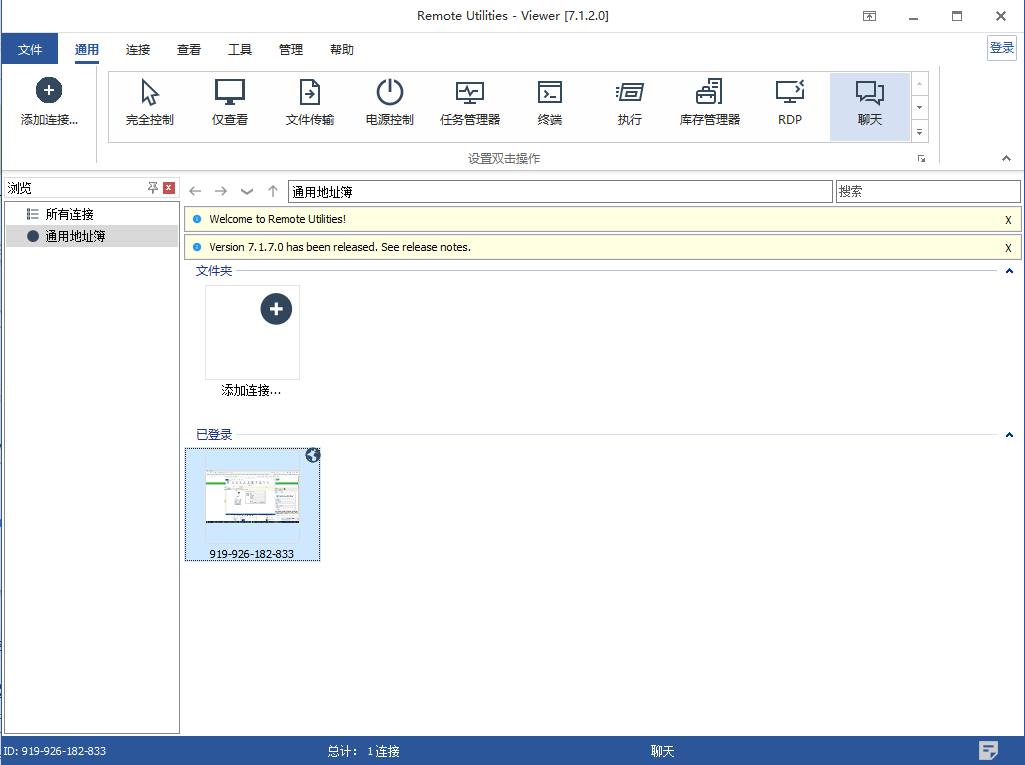
































网友评论